データを編集する(ラベルの読取り)
カメラでラベルを読取って、データの詳細情報を表示したり編集したりします。
データは、1 つずつ読取ります。
データを表示する
[単品スキャン]をタップします。
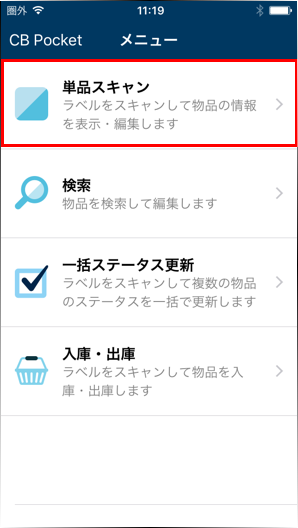
表示したいデータがあるビューをタップします。
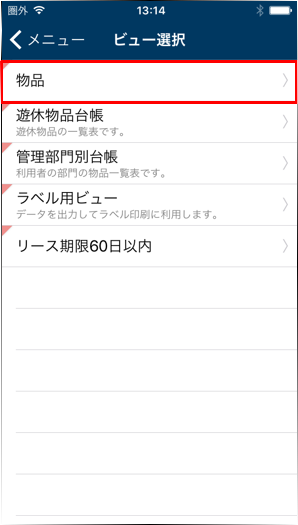
ラベルをスキャンします。
スキャンタイプを変更する場合は、スキャンタイプを変更するを参照してください。
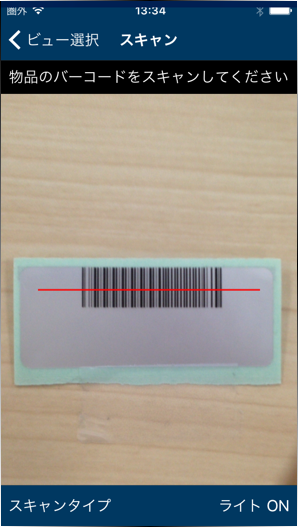
データを編集する
[単品スキャン]をタップします。
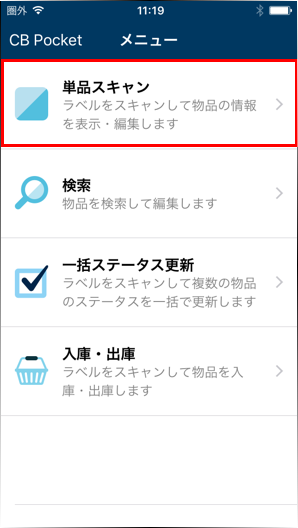
表示したいデータがあるビューをタップします。
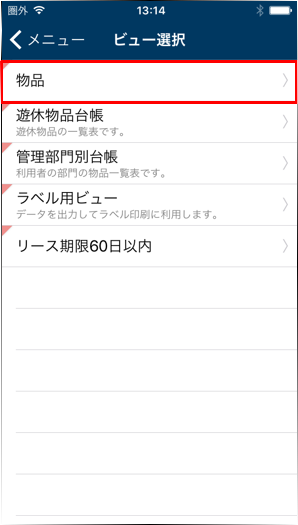
ラベルをスキャンします。
スキャンタイプを変更する場合は、スキャンタイプを変更するを参照してください。
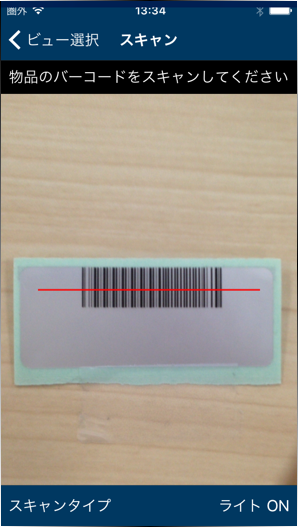
[編集]をタップします。
![画面キャプチャ:[編集]が枠線で囲まれている](04/images/scan-edit.png)
データを編集します。 項目の型によって編集方法が異なります。
詳細は、「管理項目型ごとの編集方法」を参照してください。[更新する]をタップします。
![画面キャプチャ:[更新する]が枠線で囲まれている](04/images/scan-update.png)
履歴を登録する場合は、履歴情報を入力し[記録する]をタップします。
![画面キャプチャ:[記録する]が枠線で囲まれている](04/images/scan-history.png)
[OK]をタップします。
![画面キャプチャ:[OK]が枠線で囲まれている](04/images/scan-ok.png)
ファイルのプレビュー表示
ファイル型の管理項目をタップすると、元のファイルを確認できます。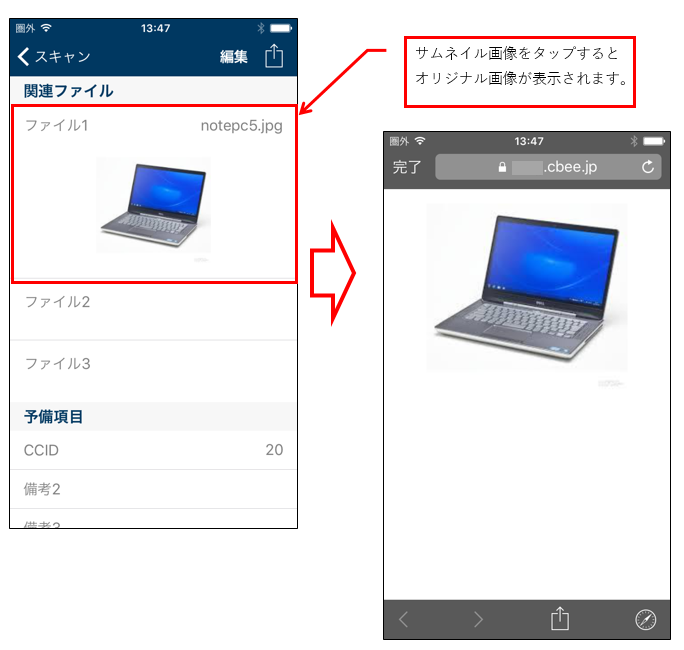
点検管理を実施したい場合
点検管理を利用している場合、物品の詳細画面から点検管理を実施できます。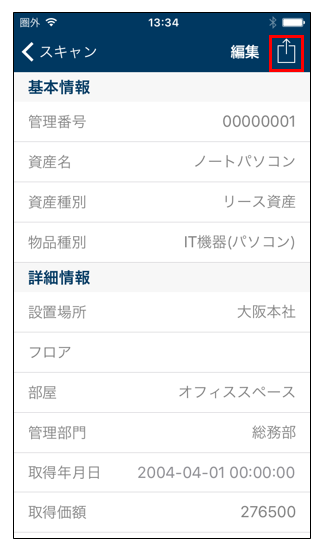
手順の詳細は、次を参照してください。 Convi.BASE 点検管理オプションユーザーガイド - モバイル(iOS/Android)の場合
IC タグ書き込みを行なう場合
物品の詳細画面から、表示している物品の管理番号を IC タグに書き込むことができます。
手順の詳細は次を参照してください。
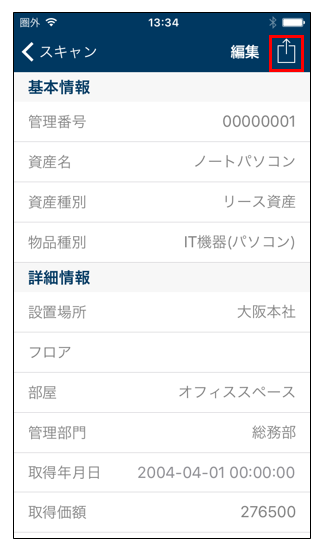
トラブルシューティング
「編集できません」と表示される
次のデータは編集できません。
- ごみ箱のデータ
- アーカイブしたデータ
- 棚卸し期間中で、棚卸し対象に指定されているデータ
編集したい場合は、棚卸し対象から外したり、通常のデータに戻したりする必要があります。
これらの操作は、Web 版で行ないます。
手順の詳細は、次を参照してください。
「カメラにアクセスできません」と表示される
モバイルアプリにカメラへのアクセスが許可されていません。
「設定」アプリでカメラのアクセスを許可した後、アプリを再起動してください。